Google マップ便利ですよね
スマホならタップしたとこからタップしたとこまで、
PCならクリックして道順で簡単にちょっと時間が出てほんとに便利。
道順で距離が出るのも便利なのですが、指定した2点の直線距離も出るの知ってますか?
PCでもスマホでもできるんですよ〜。
PCの場合は右クリックでメニューを出すのですが、右クリックが反応せずメニューが出なくて困った時がありました。
こちらを訪ねてきた方はおそらく同じ症状で困った方だと思います。
そこで今回は、
- Google マップの右クリックメニューを出す方法
- 地点間の距離を測定する方法
等書いておきます。
距離を測定する方法はおそらく皆さんご存知で、右クリックメニューが出ないのでこちらに来られたと思うので詳しくは書きませんが軽く紹介しておきますね。
スポンサーリンク
Google マップの右クリックメニューが出ない時は『Ctrl + 右クリック』
Google マップの右クリックでメニューが出ない時は、
はいそうです。見出しの通り
『Ctrl + 右クリック』
で表示されます。
手元にmacがないのでそちらの検証ができませんが、
『Ctrlキー + 右クリック』と言う事ですね。
2点間の距離を測ることがありまして、いざ図ろうと思うと右クリックができなかったのです。
次の項目に書いてある方法の1つでジャバスクリプトを停止させでも右クリックが機能しません
Google マップのヘルプにも「地点間の間を測定する」という方法が書いてあるのですが、そこにもただ右クリックと書いていますがメニューが出ないのです。
どうしたものか困ってる時になんとなくCtrlキーを押しながら右クリックしたときに、ぱっとメニューが表示されびっくりしましたね!
もしかしたら皆さん全員が解決するかどうかわかりませんが、おそらく解決する人も多いと思います。簡単ですので、ぜひ右クリックしてない人はやってみてくださいね
地点間の距離を測定する方法
PCの場合
まずはGoogle マップのヘルプに「地点間の距離を測定する」とあります。
パソコンを見ると以下のように「2.始点を右クリックします。」と書いてあり、前項「Google マップの右クリックメニューが出ない時は『Ctrl + 右クリック』」で解決するまで右クリックが無反応で困ってました。



地点間の距離を測定する
Google マップの地図上で、ある地点からある地点までの距離を算出できます。複数の地点を指定できます。たとえば、2 つの都市の間の直線距離を測定できます。
- パソコンで Google マップを開きます。Google マップをライトモードで使用中で、画面下部に稲妻のアイコンが表示されている場合は、地点間の距離を測定できません。
- 始点を右クリックします。
- [距離を測定] をクリックします。
- 地図上のもう 1 点をクリックして、測定する経路を描きます。また別の場所をクリックして、さらに点を増やすこともできます。
- 必要に応じて、点または経路をドラッグして移動するか、点をクリックして削除します。
- 地点間の総距離(マイルと km)が下部に表示されます。
- 作業が終わったら、カード下部の閉じるアイコン
をクリックします。 引用:マップヘルプ>地点間の距離を測定する
2,始点を右クリックします
→ 始点を Ctrl + 右クリックします
この方が良い感じですね。
上の引用の方法で2点間の距離が測ることが出来ます。簡単に書くと、
- PCで Google マップを開く。(画面右下に電のアイコンが表示されている場合はできません)
- 始点を『Ctrl + 右クリック』
- 2で始点が決まったので、地図上のもう1カ所をクリックして直線距離を測ります。
折れた線でも距離測れますが、やってみると方法もすぐわかりますので割愛します。
モバイルの場合
スマホの場合(アンドロイド、iOS)グーグルマップアプリから簡単にできます。
- Google マップアプリを開く。
- 図りたい1カ所目を長押しします。
- すると下に地名などのカードが顔を出しますのでそこをタップ
- その出てきたカードを見ると、『距離を測定』とありますのでタップ。
- アンドロイドでは1つの○だけが動き、画面下部に距離がリアルタイムに表示されます。
- iOSでは始点から点線が伸びてますので、始点との位置関係が見てすぐわかるようになってます。
※PCでは2ヶ所目もクリックして場所を定めるのですが、モバイルの場合は常に距離が出てます。決定の動作などはありません。
まとめ
Googleマップ右クリックできない!!そんな時にメニューを表示させる方法。
『Ctrl + 右クリック』
もしGoogleマップ右クリックできない様なときは、慌てずに試してくださいね。
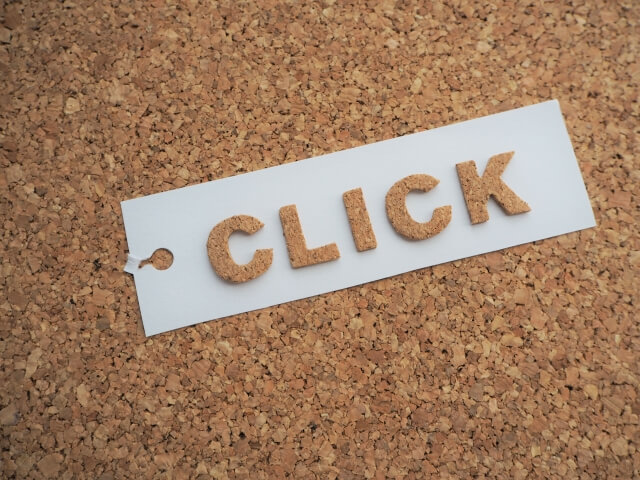

コメント